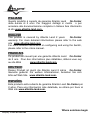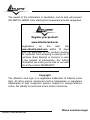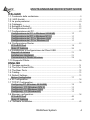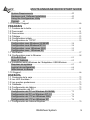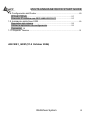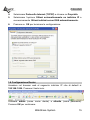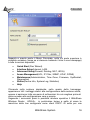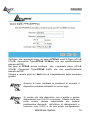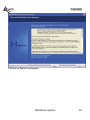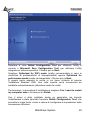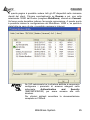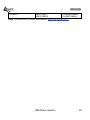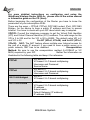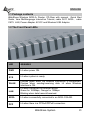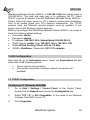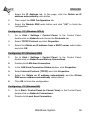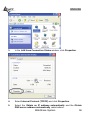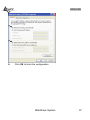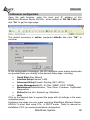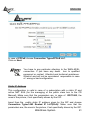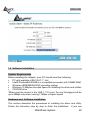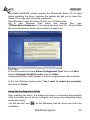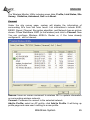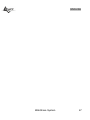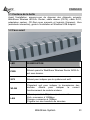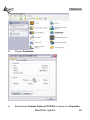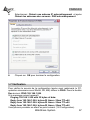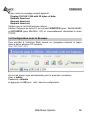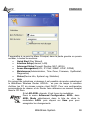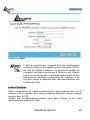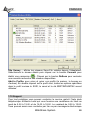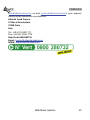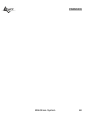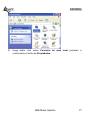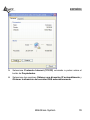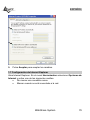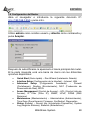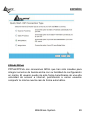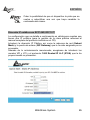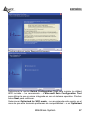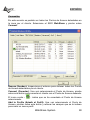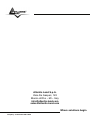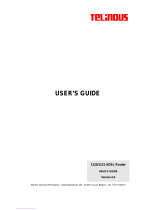Atlantis A02-WS1 GX01 Manuale utente
- Categoria
- Router
- Tipo
- Manuale utente
Questo manuale è adatto anche per
La pagina si sta caricando...

Where solutions begin
Company certified ISO 9001:2000
ITALIANO
Questo prodotto è coperto da garanzia Atlantis Land On-Center
della durata di 2 anni. Per maggiori dettagli in merito o per
accedere alla documentazione completa in Italiano fare riferimento
al sito www.atlantis-land.com.
ENGLISH
This product is covered by Atlantis Land 2 years On-Center
warranty. For more detailed informations please refer to the web
site www.atlantis-land.com.
For more detailed instructions on configuring and using the Switch,
please refer to the online manual.
FRANCAIS
Ce produit est couvert par une garantie Atlantis Land On-Center
de 2 ans. Pour des informations plus détaillées, référez-vous svp
au site Web www.atlantis-land.com.
DEUTSCH
Dieses Produkt ist durch die Atlantis Land 2 Jahre On-Center
Garantie gedeckt. Für weitere Informationen, beziehen Sie sich
bitte auf Web Site www.atlantis-land.com.
ESPAÑOL
Este producto està cubierto de garantía Atlantis Land On-Center por
2 años. Para una información más detallada, se refiera por favor al
Web site www.atlantis-land.com.
La pagina si sta caricando...

MULTILANGUAGE QUICK START GUIDE
WebShare System 4
ITALIANO
1.1 Contenuto della confezione .......................................................................... 9
1.2 I LED frontali ................................................................................................... 9
1.3 Le porte posteriori ........................................................................................ 10
1.4 Cablaggio ...................................................................................................... 11
1.5 Settaggi di Default........................................................................................ 12
1.6 Configurazione di IE .................................................................................... 12
1.7 Configurazione del PC................................................................................. 12
Configurazione del PC in Windows 95/98/ME............................. 12
Configurazione del PC in Windows NT4.0................................... 13
Configurazione del PC in Windows 2000.................................... 13
Configurazione del PC in Windows XP ....................................... 13
1.8 Configurazione Router................................................................................. 15
PPPoE/PPPoA................................................................................. 18
Static IP Address............................................................................. 20
1.9 Installazione e configurazione del Client USB ......................................... 21
Requisiti di sistema ......................................................................... 21
Installazione Hardware ................................................................... 21
Connessione al Router WIreless................................................... 24
1.10 Supporto Offerto......................................................................................... 26
ENGLISH
1.1 Package contents......................................................................................... 31
1.2 The Front Panel LEDs................................................................................. 31
1.3 The Rear Ports ............................................................................................. 32
1.4 Cabling........................................................................................................... 33
1.5 Default Settings ............................................................................................ 33
Before Configuration ....................................................................... 33
1.6 IE Configuration............................................................................................ 34
1.7 TCP/IP Configuration................................................................................... 34
Configuring PC (Windows 95/98/ME)........................................... 34
Configuring PC (Windows NT4.0)............................................... 35
Configuring PC (Windows 2000).................................................. 35
Configuring PC (WindowsXP) ..................................................... 35
1.8 Browser configuration.................................................................................. 38
PPPoE/PPPoA................................................................................. 40
Static IP Address............................................................................. 41
1.9 Software Installation ................................................................................... 42
La pagina si sta caricando...
La pagina si sta caricando...

ITALIANO
WebShare System 7
AVVERTENZE
Abbiamo fatto di tutto al fine di evitare che nel testo, nelle immagini e nelle
tabelle presenti in questo manuale, nel software e nell'hardware fossero
presenti degli errori. Tuttavia, non possiamo garantire che non siano
presenti errori e/o omissioni. Infine, non possiamo essere ritenuti
responsabili per qualsiasi perdita, danno o incomprensione compiuti
direttamente o indirettamente, come risulta dall'utilizzo del manuale,
software e/o hardware.
Il contenuto di questo manuale è fornito esclusivamente per uso informale,
è soggetto a cambiamenti senza preavviso (a tal fine si invita a consultare
il sito www.atlantisland.it
o www.atlantis-land.com per reperirne gli
aggiornamenti) e non deve essere interpretato come un impegno da parte
di Atlantis Land spa che non si assume responsabilità per qualsiasi errore
o inesattezza che possa apparire in questo manuale. Nessuna parte di
questa pubblicazione può essere riprodotta o trasmessa in altra forma o
con qualsiasi mezzo, elettronicamente o meccanicamente, comprese
fotocopie, riproduzioni, o registrazioni in un sistema di salvataggio, oppure
tradotti in altra lingua e in altra forma senza un espresso permesso scritto
da parte di Atlantis Land spa. Tutti i nomi di produttori e dei prodotti e
qualsiasi marchio, registrato o meno, menzionati in questo manuale sono
usati al solo scopo identificativo e rimangono proprietà esclusiva dei loro
rispettivi proprietari.
Restrizioni di responsabilità CE/EMC
Il prodotto descritto in questa guida è stato progettato, prodotto e
approvato in conformità alle regole EMC ed è stato certificato per non
avere limitazioni EMC.
Se il prodotto fosse utilizzato con un PC non certificato, il produttore non
garantisce il rispetto dei limiti EMC. Il prodotto descritto è stato costruito,
prodotto e certificato in modo che i valori misurati rientrino nelle limitazioni
EMC. In pratica, ed in particolari circostanze, potrebbe essere possibile
che detti limiti possano essere superati se utilizzato con apparecchiature
non prodotte nel rispetto della certificazione EMC. Può anche essere
possibile, in alcuni casi, che i picchi di valore siano al di fuori delle
tolleranze. In questo caso l’utilizzatore è responsabile della “compliance”
con i limiti EMC. Il Produttore non è da ritenersi responsabile nel caso il
prodotto sia utilizzato al di fuori delle limitazioni EMC.

ITALIANO
WebShare System 8
CE Mark Warning
Questo dispositivo appartiene alla classe B. In un ambiente domestico il
dispositivo può causare interferenze radio, in questo caso è opportuno
prendere le adeguate contromisure.
ATTENZIONE
Lasciare almeno 30cm di distanza tra le antenne del dispositivo e
l’utilizzatore.
Dichiarazione di Conformità
Questo dispositivo è stato testato ed è risultato conforme alla direttiva
1999/5/CE del parlamento Europeo e della Commissione Europea, a
proposito di apparecchiature radio e periferiche per telecomunicazioni e
loro mutuo riconoscimento. Dopo l’installazione, la periferica è stata trovata
conforme ai seguenti standard: EN 300.328(radio), EN 301 489-1, EN 301
489-17(compatibilità elettromagnetica) ed EN 60950(sicurezza). Questa
apparecchiatura può pertanto essere utilizzata in tutti i paesi della
Comunità Economica Europea ed in tutti i paesi dove viene applicata la
Direttiva 1999/5/CE, senza restrizioni eccezion fatta per:
Francia:
Se si utilizza all’aperto tale dispositivo, la potenza in uscita è limitata
(potenza e frequenza) in base alla tabella allegata. Per informazioni
ulteriori consultare www.art-telecom.fr
.
Luogo Banda di Frequenze(MHz) Potenza (EIRP)
Chiuso (senza
restrizioni)
2400-2483,5 100mW(20dBm)
Aperto 2400-2454
2454-2483,5
100mW(20dBm)
10mW(10dBm)
Se l’uso di questa apparecchiatura in ambienti domestichi genera
interferenze, è obbligo dell’utente porre rimedio a tale situazione.
Italia:
Questa periferica è conforme con l’Interfaccia Radio Nazionale e rispetta i
requisiti sull’Assegnazione delle Frequenze. L’utilizzo di questa
apparecchiatura al di fuori di ambienti in cui opera il proprietario, richiede
un’autorizzazione generale. Per ulteriori informazioni si prega di consultare:
www.comunicazioni.it
.

ITALIANO
WebShare System 9
Questo manuale è inteso come una guida rapida, pertanto per
ulteriori dettagli sulla configurazione fare riferimento al manuale
esteso o alla guida interattiva (Vera) presente sul CD.
1.1 Contenuto della confezione
WebShare 142W, CD-Rom contenente il manuale, Vera Guida
multimediale interattiva, Guida di Quick Start, cavo RJ11 ADSL, cavo
CAT5 LAN, Alimentatore ed adattatore Wireless USB.
1.2 I LED frontali
LED INFORMAZIONE
PWR
Acceso quando connesso alla rete elettrica.
SYS
Acceso quando il sistema è pronto. Lampeggiante durante
il caricamento del firmware.
WLAN
Lampeggiante quando vi è trasmissione/ricezione e
acceso fisso quando il modulo wireless è correttamente
caricato.
LAN
Acceso quando connesso ad un dispositivo Ethernet:
Verde= connessione a 100Mbps
Arancio= connessione a 10Mbps
Lampeggiante quando vi è trasmissione/ricezione.

ITALIANO
WebShare System 10
ADSL
Acceso quando connesso in modalità ADSL DSLAM.
Lampeggiante durante la fase di allineamento.
PPP
Acceso fisso quando è instaurata una connessione
PPPoA/PPPoE.
1.3 Le porte posteriori
PORTE UTILIZZO
LINE (RJ11)
Connettere il cavo RJ11 a questa porta per effettuare
l’allacciamento all’ADSL.
LAN(RJ45)
Connettere con un cavo UTP.
RESET
Dopo che il dispositivo è acceso, premere per
effettuare il reset o il restore. Le operazioni sono le
seguenti:
• 0-3 secondi: per resettare il dispositivo.
• 3-5 secondi: nessuna azione.
• 10 secondi o più: effettua un ritorno alle
condizioni di default (utilizzare, per esempio,
in caso si perdesse la password).

ITALIANO
WebShare System 11
POWER
(jack)
Connettere l’alimentatore a questo jack.
POWER(ON/
OFF)
Bottone di accensione/spegnimento.
1.4 Cablaggio
Anzitutto collegare il prodotto alla linea ADSL tramite il cavo RJ11 fornito in
dotazione (nella porta LINE), poi collegare alle porte RJ45 i PC della Lan
oppure eventuali Switch. E’ possibile accedere al Router tramite il client
Wireless integrato (sez 1.9) o tramite il cavo di rete. Infine collegare
l’alimentatore al Wireless Router ADSL2+ e poi alla presa elettrica. Una
volta controllati tutti i collegamenti ed acceso il Wireless Router ADSL2+ il
prodotto effettuerà immediatamente una diagnostica (circa 60 secondi).
Terminata questa fase i Led PWR, SYS, WLAN (eventualmente anche i
Led LAN, se connessi a PC) saranno accesi verdi fissi. Il Led ADSL, se
opportunamente collegato, inizialmente lampeggerà, durante la fase di
allineamento e poi diventerà fisso, una volta allineatosi (condizione
indispensabile per la navigazione Internet). Se il LED ADSL dovesse
continuamente lampeggiare accedere alla Nota del paragrafo 1.8.
Poiché l’ADSL ed il normale servizio telefonico condividono (spesso) lo
stesso filo per trasportare i rispettivi segnali è necessario, al fine di evitare
interferenze dannose, dividere tramite un apposito filtro i 2 segnali. Tale
filtro passa basso permetterà di estrarre la porzione di spettro utilizzata dal
servizio telefonico impedendo così che la qualità di questo sia
compromessa dalle alte frequenze introdotte dal segnale dell’ADSL. E’
necessario pertanto utilizzare un filtro per ogni presa su cui è collegato un
telefono analogico. Esistono opportuni filtri che dispongono di 2 uscite (una
PSTN ed una ADSL) e consentono di utilizzare sulla stessa presa sia un
telefono analogico che il WebShare Wireless Router ADSL2+. Tale filtro
non è incluso nella confezione e va acquistato separatamente. Atlantis
Land raccomanda di utilizzare apparati certificati per il tipo di linee e
consiglia la scelta del codice A01-AF1 (filtro ADSL tripolare su specifiche
Telecom Italia) o A01-AF2.

ITALIANO
WebShare System 12
1.5 Settaggi di Default
Prima di iniziare la configurazione del WebShare Wireless Router ADSL2+
è necessario conoscere quali siano i settaggi di default.
Utilizzando questi settaggi e impostando i PC come client DHCP (come da
istruzioni seguenti) ed infine configurando la connessione all’ISP (tutti i
parametri della connessiona ADSL devono essere noti) è possibile
utilizzare il WebShare Wireless Router ADSL2+ in pochissimo tempo. Per
una configurazione più dettagliata fare riferimento al manuale presente sul
CD. Le configurazioni di Default del WebShare Wireless Router ADSL2+
sono:
• Username: admin
• Password: atlantis
• Indirizzo IP: (192.168.1.254), Subnet Mask (255.255.255.0)
• DHCP Server: abilitato (da 192.168.1.100 sino 192.168.1.199)
• WAN=PPPoA Routing, VPI=8, VCI=35, VC-Mux
• SSSID= WebShare, Channel=6, WEP/WPA=disabilitato
1.6 Configurazione di IE
A questo punto è necessario lanciare Internet Explorer, andare nel menù
strumenti, poi scegliere la sezione Connessioni e spuntare una delle
seguenti voci:
• non utilizzare mai connessioni remote
• usa connessione remota se non è disponibile una connessione di
rete
1.7 Configurazione del PC
Configurazione del PC in Windows 95/98/ME
1. Andare in Start/Settings/Control Panel. Cliccare 2 volte su
Network e scegliere Configuration.
2. Selezionare TCP/IP->NIC F/E, o qualsiasi Network Interface Card
(NIC) del PC.
3. Cliccare su Properties.
4. Selezionare l’opzione Obtain an IP address automatically (dopo
aver scelto IP Address).

ITALIANO
WebShare System 13
5. Andare su DNS Configuration.
6. Selezionare l’opzione Disable DNS e premere su OK per terminare la
configurazione.
Riavviare il PC affinché i cambiamenti abbiano effetto.
Configurazione del PC in Windows NT4.0
1. Andare su Start/Settings/ Control Panel. Cliccare per due volte su
Network e poi cliccare su Protocols .
2. Selezionare TCP/IP Protocol e poi cliccare su Properties.
3. Selezionare l’opzione Obtain an IP address from a DHCP server e
premere OK.
Configurazione del PC in Windows 2000
1. Andare su Start/Settings/Control Panel. Cliccare due volte su
Network and Dial-up Connections.
2. Cliccare due volte su Local Area Connection.
3. In Local Area Connection Status cliccare Properties.
4. Selezionare Internet Protocol (TCP/IP) e cliccare su Properties.
5. Selezionare l’opzione Obtain an IP address automatically e
successivamente Obtain DNS server address automatically.
6. Premere su OK per terminare la configurazione.
Configurazione del PC in Windows XP
1. Andare su Start e poi Panello di Controllo. Cliccare due volte su
Connessione di rete (se non fosse presente cliccare prima su:
Passa alla Visualizzazione Classica).
2. Cliccare due volte su Connessione alla rete locale (LAN).

ITALIANO
WebShare System 14
3. Nel TAB generale cliccare Proprietà.

ITALIANO
WebShare System 15
4. Selezionare Protocollo Internet (TCP/IP) e cliccare su Proprietà.
5. Selezionare l’opzione Ottieni automaticamente un indirizzo IP e
successivamente Ottieni indirizzi server DNS automaticamente.
6. Premere su OK per terminare la configurazione.
1.8 Configurazione Router
Accedere col browser web al seguente indirizzo IP che di default è:
192.168.1.254. Premere il tasto invio.
Utilizzare admin (come nome utente) e atlantis (come password).
Premere OK per continuare.

ITALIANO
WebShare System 16
Apparirà a questo punto il Menù Principale, nella cui parte superiore è
possibile accedere (come se si stessero vedendo i links in una homepage)
a tutte le sezioni disponibili:
• Quick Start (Run Wizard)
• Interface Setup(Internet, LAN)
• Advanced Setup(Firewall, Routing, NAT, ADSL)
• Acess Management(ACL, IP Filter, SNMP, UPnP, DDNS)
• Maintenance(Administration, Time Zone, Firmware, SysRestart,
Diagnostics)
• Status(Device Info, System Log, Statistics)
• Help
Cliccando sulla sezione desiderata, nello spazio della homepage
appariranno tutti i settaggi relativi alla configurazione della sezione scelta,
oppure si apriranno tutta una serie di sottosezioni tra cui scegliere prima di
avere accesso alle configurazione vere e proprie.
Seguendo i successivi passi è possibile rendere operativo il WebShare
Wireless Router ADSL2+ in pochissimo tempo a patto di usare le
macchine della Lan configurate come client DHCP. Al solito per una

ITALIANO
WebShare System 17
configurazione personalizzata della Lan e del Router fare riferimento al
manuale presente sul CD.
Laddove il LED ADSL fosse lampeggiante è opportuno
forzare la modulazione. Accedere al menù Advanced
Setup, poi ADSL. Nella combo-Box ADSL Mode forzare la
tipologia di ADSL utilizzata dal provider. Cliccare su Save
per rendere permanenti i settaggi.
Cliccare su Quick Start e poi Run Wizard per iniziare la configurazione
del dispositivo.
La procedura di Wizard si articola in 4 semplici passaggi. Nella prima
schermata inserire la nuova password di accesso (questo aumenta la
sicurezza dell’apparato ), nella seconda scegliere il fuso orario appropriato
dalla combo box. A questo punto è necessario scegliere il protocollo del
proprio abbonamento ISP.
Cliccare su PPPoE/PPPoA in caso di abbonamento con username e
password (il caso più comune).
Cliccare su Static IP Address in caso di abbonamento caratterizzato da IP
statico (senza username e password).

ITALIANO
WebShare System 18
PPPoE/PPPoA
PPPoE/PPPoA sono connessioni ADSL conosciute come dial-up DSL.
Sono state concepite per integrare servizi a banda larga con un’attenzione
particolare alla facilità di configurazione. L’utente può beneficiare di una
grande velocità di accesso senza cambiare l’idea di funzionamento e
condividere lo stesso account con più PC.
Inserire Username e Password.

ITALIANO
WebShare System 19
Verificare che i parametri siano, nel caso di PPPoA, quelli in figura (VPI=8,
VCI=35, Connection Type=PPPoA VC-Mux), ove non specificatamente
indicato dall’ISP.
Nel caso di PPPoE invece verificare che i parametri siano (VPI=8,
VCI=35, Connection Type=PPPoE LLC), ove non specificatamente
indicato dall’ISP.
Cliccare a questo punto su Next sino al completamento della procedura
guidata.
Qualora si fosse cambiata la password di accesso il
dispositivo potrebbe richiedere un nuovo login.
Si ricorda che tale dispositivo non è adatto a gestire
abbonamenti non FLAT o a consumo. Atlantis Land non
potrà essere ritenuta responsabile per qualsiai
problematica derivante dall’utilizzo di abbonamenti a
consumo (non FLAT) o da una errata configurazione

ITALIANO
WebShare System 20
dell’apparato. In caso di dubbio contattare
preventivamente l’assistenza tecnica (sez 1.9)
Static IP Address
Questa configurazione è valida nel caso di abbonamento con 1 IP statico e
dunque NAT attivo (per la gestione della classe pubblica fare riferimento al
manuale su CD).
Introdurre poi l’ indirizzo IP pubblico statico assegnato dall’ISP e
successivamente la Subnet Mask e l’ISP Gateway.
Verificare che i parametri siano, quelli in figura (VPI=8, VCI=35,
Connection Type=1483 Routed IP LLC(IPOA)), ove non specificatamente
indicato dall’ISP.
Cliccare a questo punto su Next sino al completamento della procedura
guidata.

ITALIANO
WebShare System 21
Qualora si fosse cambiata la password di accesso il
dispositivo potrebbe richiedere un nuovo login.
1.9 Installazione e configurazione del Client USB
Requisiti di sistema
Prima di procedere con l’installazione del prodotto verificare di disporre dei
seguenti requisiti:
PC con uno slot USB V2.0/1.1* libero
Processore Intel® Pentium®III 600Mhz o compatibile con 128 MB
RAM
Sistema operativo Windows 98SE/ME/2000/XP
15MB di spazio libero su disco
Lettore CD-ROM
*Quando il dispositivo è collegato ad uno slot USB V1.1/1.0 il throughput
massimo è limitato a 6Mbps.
Installazione Hardware
Questa sezione descrive la procedura di installazione di driver e utility
dell’adattatore Wireless USB. Seguire le istruzioni passo a passo per
installare driver ed utility. Se si utilizza un sistema Windows 98SE o Me è
necessario reperire il cd di installazione del sistema operativo, potrebbe
essere richiesto in fase di installazione. Per lanciare direttamente i
driver/utility, una volta inserito il CD nell’apposito lettore, cliccare sull’icona
setup (CDRom:\driver\setup.exe) o utilizzare l’interfaccia grafica
visualizzata a video.
Non inserire l’adattatore Wireless USB nel PC prima di
aver installato i driver/utilità.
Seguire le istruzioni a video per portare a termine la procedura.

ITALIANO
WebShare System 22
Cliccare su Yes per proseguire.

ITALIANO
WebShare System 23
Spuntare la voce Ralink Configuration Tool per utilizzare l’utility a
corredo o Microsoft Zero Configuration Tool per utilizzare l’utility
integrata nel sistema operativo. Cliccare poi su Next.
Scegliere Optimized for WiFi mode (scelta raccomandata in caso si
riscontrino di problematiche di interoperabilità) oppure Optimized for
performance mode (scelta raccomandata). Cliccare poi su Next.
A questo punto apparirà la scritta in cui viene richiesto di inserire
l’adattatore Wireless USB. Una volta inserita verrà riconosciuta ed
installata automaticamente (attendere senza fre nulla).
Per terminare la procedura di installazione scegliere Yes, I want to restart
my computer now e cliccare poi su Finish.
Con il driver è stato installato anche un applicativo (se durante
l’installazione è stata spuntata l’opzione Ralink Configuration Tool) che
permette in modo facile, chiaro e veloce di configurare le impostazioni della
connessione Wireless.

ITALIANO
WebShare System 24
Una volta terminata l’installazione, è possibile vedere l’icona ( )in figura
nella taskbar.
Qualora l’icona sia di colore:
• Verde(
): Indica un ottimo livello segnale e la connessione attiva.
• Gialla(
): Indica un buon livello segnale e la connessione attiva.
• Rossa(
): Indica un basso livello segnale e la connessione attiva.
• Icona Rossa con Barra Rossa(
): Connessione non attiva.
• Icona Nera con Barra Nera(
): Scheda non rilevata.
Andando sull’icona e premendo il tasto destro del mouse verrà mostrato un
menu contenente 4 scelte:
• Launch Config Utilities
• Use Zero Configuration as Configuration Utility
• Switch to AP mode
• Exit
Per utilizzare l’utility Zero Configuration di Microsoft per
la configurazione Wireless cliccare sulla voce Use Zero
Configuration as Configuration Utility. Una volta in
questa modalità è possibile tornare ad utilizzare l’utility
semplicemente cliccando sulla voce Use RaConfig as
Configuration Utility.
Connessione al Router WIreless
Cliccare due volte sull’icona dell’utility di configurazione per avviarla,
altrimenti cliccare sull’ icona con il tasto destro e selezionare Launch
Configuration Utility.
Grazie a questa utility è possibile configurare e monitorare nel dettaglio
l’adattatore Wireless USB.
L’Utility di configurazione include 7 tabs: Profile, Link Status, Site
Survey, Statistics, Advanced, QoS ed About.
La pagina si sta caricando...
La pagina si sta caricando...
La pagina si sta caricando...
La pagina si sta caricando...
La pagina si sta caricando...
La pagina si sta caricando...
La pagina si sta caricando...
La pagina si sta caricando...
La pagina si sta caricando...
La pagina si sta caricando...
La pagina si sta caricando...
La pagina si sta caricando...
La pagina si sta caricando...
La pagina si sta caricando...
La pagina si sta caricando...
La pagina si sta caricando...
La pagina si sta caricando...
La pagina si sta caricando...
La pagina si sta caricando...
La pagina si sta caricando...
La pagina si sta caricando...
La pagina si sta caricando...
La pagina si sta caricando...
La pagina si sta caricando...
La pagina si sta caricando...
La pagina si sta caricando...
La pagina si sta caricando...
La pagina si sta caricando...
La pagina si sta caricando...
La pagina si sta caricando...
La pagina si sta caricando...
La pagina si sta caricando...
La pagina si sta caricando...
La pagina si sta caricando...
La pagina si sta caricando...
La pagina si sta caricando...
La pagina si sta caricando...
La pagina si sta caricando...
La pagina si sta caricando...
La pagina si sta caricando...
La pagina si sta caricando...
La pagina si sta caricando...
La pagina si sta caricando...
La pagina si sta caricando...
La pagina si sta caricando...
La pagina si sta caricando...
La pagina si sta caricando...
La pagina si sta caricando...
La pagina si sta caricando...
La pagina si sta caricando...
La pagina si sta caricando...
La pagina si sta caricando...
La pagina si sta caricando...
La pagina si sta caricando...
La pagina si sta caricando...
La pagina si sta caricando...
La pagina si sta caricando...
La pagina si sta caricando...
La pagina si sta caricando...
La pagina si sta caricando...
La pagina si sta caricando...
La pagina si sta caricando...
La pagina si sta caricando...
La pagina si sta caricando...
La pagina si sta caricando...
La pagina si sta caricando...
La pagina si sta caricando...
La pagina si sta caricando...
-
 1
1
-
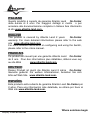 2
2
-
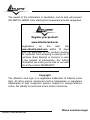 3
3
-
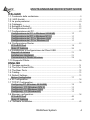 4
4
-
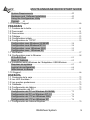 5
5
-
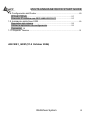 6
6
-
 7
7
-
 8
8
-
 9
9
-
 10
10
-
 11
11
-
 12
12
-
 13
13
-
 14
14
-
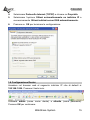 15
15
-
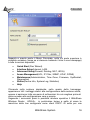 16
16
-
 17
17
-
 18
18
-
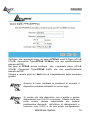 19
19
-
 20
20
-
 21
21
-
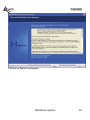 22
22
-
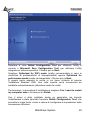 23
23
-
 24
24
-
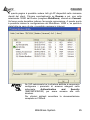 25
25
-
 26
26
-
 27
27
-
 28
28
-
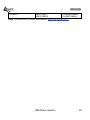 29
29
-
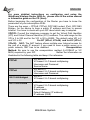 30
30
-
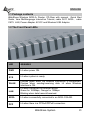 31
31
-
 32
32
-
 33
33
-
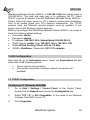 34
34
-
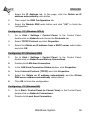 35
35
-
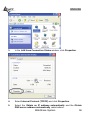 36
36
-
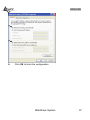 37
37
-
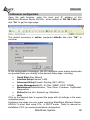 38
38
-
 39
39
-
 40
40
-
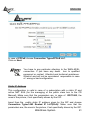 41
41
-
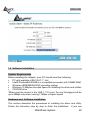 42
42
-
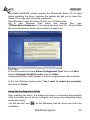 43
43
-
 44
44
-
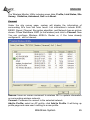 45
45
-
 46
46
-
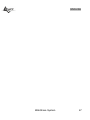 47
47
-
 48
48
-
 49
49
-
 50
50
-
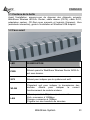 51
51
-
 52
52
-
 53
53
-
 54
54
-
 55
55
-
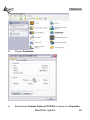 56
56
-
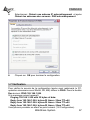 57
57
-
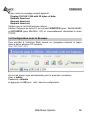 58
58
-
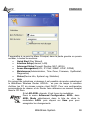 59
59
-
 60
60
-
 61
61
-
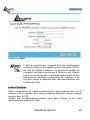 62
62
-
 63
63
-
 64
64
-
 65
65
-
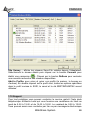 66
66
-
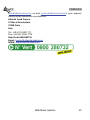 67
67
-
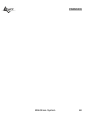 68
68
-
 69
69
-
 70
70
-
 71
71
-
 72
72
-
 73
73
-
 74
74
-
 75
75
-
 76
76
-
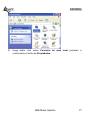 77
77
-
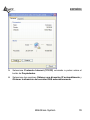 78
78
-
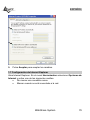 79
79
-
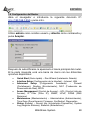 80
80
-
 81
81
-
 82
82
-
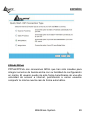 83
83
-
 84
84
-
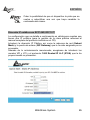 85
85
-
 86
86
-
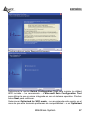 87
87
-
 88
88
-
 89
89
-
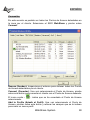 90
90
-
 91
91
-
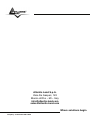 92
92
Atlantis A02-WS1 GX01 Manuale utente
- Categoria
- Router
- Tipo
- Manuale utente
- Questo manuale è adatto anche per
in altre lingue
- English: Atlantis A02-WS1 GX01 User manual
- français: Atlantis A02-WS1 GX01 Manuel utilisateur
- español: Atlantis A02-WS1 GX01 Manual de usuario
Documenti correlati
-
Atlantis A02-RA240-W54 Manuale utente
-
Atlantis A02-RA141-W54 Guida Rapida
-
Atlantis WEBSHARE 241 Manuale utente
-
Atlantis A02-RA110 Manuale utente
-
Atlantis A02-RA111U Manuale utente
-
Atlantis A02-PCI-W54M Manuale utente
-
Atlantis WebShare 242W Manuale utente
-
Atlantis A02-U-W54 Guida Rapida
-
Atlantis I-STORM A01-AU1 Manuale utente
-
Atlantis A02-RA144-W300N Manuale utente
Altri documenti
-
Abocom UAM800 Manuale utente
-
Intellinet 524872 Quick Installation Guide
-
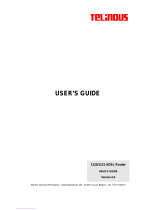 Telindus 1121 Manuale utente
Telindus 1121 Manuale utente
-
Sitecom DC-214 Manuale del proprietario
-
Kraun KR.5W Manuale utente
-
Hama 00062727 Manuale del proprietario
-
SMC 7804WBRB Manuale utente
-
 Atlantis Land I-Fly A02-WRA2-11B Manuale utente
Atlantis Land I-Fly A02-WRA2-11B Manuale utente
-
X-Micro XWL-11GPAR Manuale utente
-
Hama 00053135 Manuale del proprietario